Kako spremeniti ločljivost zaslona v operacijskih sistemih Windows
Pogosto se zgodi, da uporabnik ni zadovoljen z jasnostjo, kontrastom ali barvnim prikazovanjem svojega računalniškega monitorja ali zaslona prenosnega računalnika. Pri tem moramo uporabiti različne metode za spremembo resolucije, da bi izboljšali vse te kazalnike in parametre. V bistvu, da se odločite, kako spremeniti ločljivost zaslona Obstaja več osnovnih možnosti. Odvisno od različice operacijskega sistema Windows se lahko standardno spremenijo samo imena ukazov.
Spremljajte diagnostiko
Preden začnete reševati težavo, kako spremeniti ločljivost zaslona, morate diagnosticirati sam monitor za podprte lastnosti. Razumljivo je, da so razvijalci operacijskega sistema Windows in proizvajalci monitorjev ali prenosnih zaslonov poskrbeli, da v tem primeru ni bilo nobenih negativnih posledic. Kljub temu pa obstaja veliko parametrov, ki lahko tudi z navedeno podporo bistveno zmanjšajo ne le zmogljivost celotnega sistema, temveč vplivajo tudi na delovanje samega monitorja.
Tako rekoč, ni izrecnih orodij za testiranje podprtih načinov prenosa slik za operacijske sisteme Windows. V tem primeru je najbolje uporabiti univerzalni most DirectX, ki je dobavljen s katerim koli sistemom. Kliče se iz ukazne vrstice (meni "Run", tipka "Win" + R) z uvedbo okrajšave dxdiag v polje.
Zdaj morate iti na zavihek "Monitor". Njegove glavne lastnosti, vključno z ločljivostjo (v slikovnih pikah) in hitrostjo osveževanja (v hercih), bodo prikazane na levi strani.
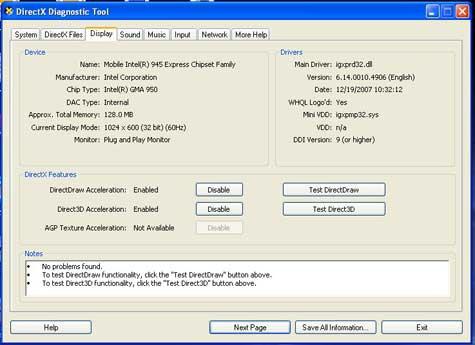
Če je potrebno, lahko opravite preskus v smislu podpore za pospeševanje DirectDraw, Direct3D in AGP teksture. Privzeto je vse to vključeno.
Kot zadnjo možnost lahko za diagnostiko pokličete »Pomoč«, nato pa izberete »Kliknite tukaj, da odprete hiperpovezavo» Ločljivost zaslona «. Priklical se bo ustrezen programček "Nadzorne plošče", kjer lahko opravite test ali spremenite nastavitve.
Najlažji način spreminjanja ločljivosti zaslona
Ena od najpreprostejših in najbolj univerzalnih rešitev v smislu, kako spremeniti ločljivost zaslona, je običajen desni klik na prazen prostor namizja. Ta metoda je primerna za vse Windows. V operacijskem sistemu Windows 7 lahko ločljivost zaslona spremenite z istim ukazom iz v kontekstnem meniju ki bo preusmerjen na zgornji nadzorni pult. Tukaj morate paziti na več glavnih področij.

Prvo polje je »Zaslon«. Tukaj lahko uporabite ločljivost, ki jo je določil proizvajalec, ali indikator »Mobilni PC zaslon«, če je to prenosni računalnik.
Drugo polje, "Resolution", vsebuje seznam podprtih načinov. Privzeta vrednost je nastavljena na optimalno vrednost. Opozorilo, nad najvišjo možno ločljivostjo, zaslon monitorja ali prenosnega računalnika »ne bo skočil«, ne glede na to, kako težko poskusite.
Tretje polje, "Orientation", omogoča, da sliko zavrtite za 90 stopinj. Privzeto je nastavljena krajinska usmerjenost, zato mislim, da nikomur ne bo prišlo do spremembe portreta.
Tik pod in na desni je povezava »Napredne nastavitve«, ki uporabnika preusmeri na lastnosti grafičnega vmesnika. Tu si lahko ogledate vse načine, ki jih podpira naprava. Vendar se ne vmešavajte. V tem primeru sta ločljivost zaslona in barvna globina nastavljeni na optimalno raven.
V nekaterih sistemih lahko poskusite spremeniti hitrost osveževanja. Če je na primer indikator nastavljen na 60 Hz, ga lahko poskusite povečati na 100 Hz. Rezultati so lahko povsem nepredvidljivi. Zaslon lahko samo ugasne. Za vrnitev v prejšnje stanje morate pritisniti tipko Esc. Vendar pa je mogoče zaznati tudi prednastavljeno frekvenco. Res je, da nobeno jamstvo za naknadno izvedbo nihče ne bo. Torej s tem parametrom morate biti zelo previdni. Lahko ga spremenite le v primeru overclockiranja grafičnega adapterja s specializirano programsko opremo, nato pa samo na lastno odgovornost in nevarnost.
Uporaba »Nadzorne plošče«
Vprašanje, kako spremeniti ločljivost zaslona, je mogoče rešiti z uporabo "Nadzorne plošče", kjer je izbran meni "Zaslon" (v sistemu Windows 7). Tukaj lahko dostopate do naprednih nastavitev in ne samo spreminjate ločljivosti zaslona, ampak tudi umerjate barve, spreminjate parametre samega zaslona (kot je opisano zgoraj) in konfigurirate uporabo pisav True Type.
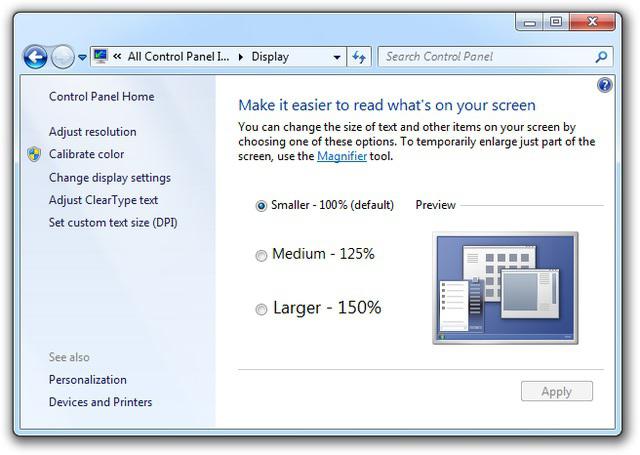
Pripomočki za naravni grafični adapter
Zelo zanimivo je pri reševanju problema, kako spremeniti ločljivost zaslona, videti pa je tudi "native" pripomočke grafičnih kartic. Na primer, za grafične vmesnike serije Radeon je to lahko pripomoček ATI Catalyst.
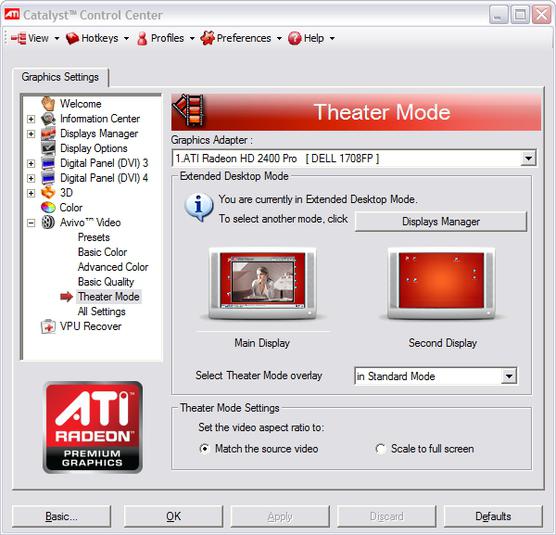
Za integrirane sisteme, ki temeljijo na čipovih Intel HD Graphics, se uporablja posebna plošča nastavitev Intelove grafične in medijske nadzorne plošče, v kateri je veliko dodatnih parametrov, ki jih ni mogoče spremeniti niti na nadzorni plošči.

Tudi tukaj so vsi parametri optimalno nastavljeni. Zato so lahko spremembe precej pogojne. Namesto tega je ta plošča bolj zasnovana za prilagoditev nastavitev profila.
Zaključek
Kot lahko vidite, ni nič zapletenega v tem, kako spremeniti ločljivost zaslona, pravzaprav ne. Kako bo uporabnik dobil dostop do spreminjanja parametrov monitorja, zaslona prenosnega računalnika ali samega grafičnega pospeševalnika, se odloči. Glavna stvar je, da ne pretiravate. Danes pa je stanje takšno, da proizvajalec zanesljivo varuje svoj izdelek, skriva dodatne uporabne lastnosti od uporabnika. Res je, da to ne velja za overlockerje, ki bodo še vedno našli način za povečanje učinkovitosti grafične kartice ali načina spreminjanja nastavitev glavnega zaslona monitorja ali prenosnega računalnika.